Capitolo 23: Modulo di offertistica - modifica sconti
|
|
|
- Maddalena Venturi
- 7 anni fa
- Visualizzazioni
Transcript
1 Capitolo 23: Modulo di offertistica - modifica sconti Avviate MasterChef dall icona presente sul vostro Desktop. Nota: Se state utilizzando una versione dimostrativa, una volta caricato il programma, un messaggio vi comunicherà i giorni rimanenti del periodo di valutazione. Nel caso siate in possesso della licenza del software, assicuratevi di aver inserito ed installato la chiave hardware USB fornita con la licenza d uso del software. Dalla schermata principale del modulo PDM di MasterChef eseguite un doppio click sulla commessa e sull impianto utilizzando il menù laterale a sinistra oppure la griglia nella parte centrale contenente la lista delle commesse già create. Pag. 1
2 Verrà così aperta la scheda relativa all impianto selezionato nella quale sarà possibile visualizzare i documenti in esso contenuti. Se avete impostato la generazione automatica dell anteprima dell offerta, MasterChef visualizzaerà nella parte centrale l anteprima del documento. Selezionate il documento di offerta da aprire ed eseguite un doppio click su di esso. Pag. 2
3 Posizionate il cursore sul primo prodotto in modo da visualizzare nella parte sottostante i dettagli tecnico commerciali e attivare le sezioni Dati Generali, Connessioni/Allegati, Calcolo Prezzi/Servizi Aggiuntivi. Cliccate ora sul pulsante Calcolo Prezzi/Servizi Aggiuntivi. A destra uno schema grafico mostra come è impostato il metodo di calcolo del prezzo di acquisto e del prezzo di vendita al cliente finale. Per default il prezzo di costo è calcolato partendo dal prezzo di listino del fornitore. A questo poi possono essere applicati rincari, sconti in acquisto e tassazioni per calcolare i vostro prezzo di acquisto. Per default il prezzo di vendita è calcolato partendo dal prezzo di listino del fornitore. A questo poi possono essere applicati rincari e sconti per calcolare il prezzo di vendita finale per il vostro cliente. Cliccate sul pulsante cliente. per modificare la formula di calcolo del prezzo di acquisto e del prezzo di vendita finale al Pag. 3
4 Si aprirà una finestra nella quale potrete visualizzare la lista dei fornitori utilizzati in offerta e per i quali avete inserito almeno un prodotto. Per ciascun produttore vengono riportati i dati relativi al totale acquisto e vendita oltre margine in valore e in percentuale. Più a destra trovate invece le informazioni sul nome e sulla validità (qualora venga fornita) del listino vendita caricato per il fornitore selezionato. In basso invece avete un analisi relativa a numero di prodotti inseriti in offerta per il fornitore corrente con relativa suddivisione tra padri e accessori. Oltre al margine in valore e percentuale vengono calcolati anche la media di incrementi e sconti e le incidenze per il totale costi e vendita del fornitore. Attraverso il pulsante Stampa analisi, situato a destra, potete stampare l analisi di vendita della vostra offerta. Sempre a destra trovate la sezione per la modifica della formula di calcolo del prezzo di acquisto. Cliccate sul pulsante. Pag. 4
5 Attraverso una finestra di dialogo stile wizard potrete identificare la modalità di calcolo del prezzo di acquisto. Vi viene richiesto innanzittutto se volete partire da un listino vendita del fornitore per poi applicare sconti e tassazioni oppure se siete in possesso di un file di listino costi. Nel primo caso è possibile impostare degli sconti diversi per categoria di prodotti, nel caso in cui il fornitore vi comunichi scontistiche diverse all interno del proprio listino. Inoltre potete scegliere se operare con un valore percentuale per lo sconto in acquisto oppure utilizzare un coefficiente moltiplicativo. Lasciate le impostazioni come riportato nell immagine a lato e cliccate su pulsante AVANTI. Partendo dal prezzo di listino del fornitore applicate un aumento del 3%. Può capitare infatti che vi sia un aumento dei prezzi di listino da parte del produttore e che l aggiornamento del listino MasterChef non sia ancora disponibile. Inserite ora gli sconti in acquisto che avete concordato con il fornitore. Nel nostro caso utilizzeremo dei valori di esempio: -20% -5% -3%. Infine applichiamo un aumento del 4% per indicare una tassazione o un costo che va ad influire sul nostro prezzo di acquisto. Nella colonna a destra avete un esempio di calcolo del prezzo di acquisto. Partendo infatti da un prezzo di listino di (mille) e applicando aumenti, sconti e tassazioni, MasterChef calcola immediatamente il prezzo di acquisto. Potete sostituire al valore di esempio il prezzo di listino di un prodotto del fornitore in modo da verificare che il prezzo di acquisto risulti corretto. Premete quindi il tasto OK per confermare la formula di calcolo appena creata. Procediamo ora con la creazione della regola di calcolo del prezzo di vendita per il fornitore corrente. Sempre a destra trovate la sezione per la modifica della formula di calcolo del prezzo di vendita. Cliccate sul pulsante. Pag. 5
6 Attraverso una finestra di dialogo stile wizard potrete identificare la modalità di calcolo del prezzo di vendita. Vi viene richiesto innanzittutto se volete partire da un listino vendita del fornitore oppure dal prezzo di costo calcolato con la formula precedentemente impostata. Scegliete di partire dal prezzo di costo. Sotto potete scegliere se il prezzo di vendita deve essere calcolato attraverso un margine oppure un incremento (markup). Nel nostro caso selezioniamo la voce markup. Anche in questo caso potete scegliere se operare con un valore percentuale di markup oppure utilizzare un coefficiente moltiplicativo oltre ovviamente a lavorare sulle categorie di prodotti. Lasciate le impostazioni come riportato nell immagine a lato e cliccate su pulsante AVANTI. Partendo dal prezzo di costo calcolato applicate un aumento del +15% + 5%. Inserite ora gli sconti finali per il vostro cliente: -10% - 2%. Nella colonna a destra avete un esempio di calcolo del prezzo di acquisto. Partendo infatti da un prezzo di acquisto, calcolato in precendenza, di 789,69 e applicando markup e sconti, MasterChef calcola immediatamente il prezzo di vendita finale. Potete sostituire al valore di esempio il prezzo di acquisto in modo da verificare che il prezzo di vendita finale risulti corretto in base al markup e agli sconti impostati. Premete quindi il tasto OK per confermare la formula di calcolo appena creata. Pag. 6
7 Una volta ritornati alla finestra di riepilogo e di analisi dei fornitori, cliccate sul pulsante AGGIORNA destra affinchè MasterChef ricalcoli i prezzi di acquisto e vendita per il fornitore selezionata. in basso a Un messaggio di conferma vi chiederà se intendete ricalcolare i valori all interno della griglia prodotti dell offerta. Confermate. Ripetete l operazione anche per i restanti fornitori impostando le regole di calcolo del prezzo di acquisto e di vendita. Pag. 7
8 Tornate alla griglia prodotti dell offerta dove potete verificare il ricalcolo dei prezzi di acquisto e vendita, oltre agli sconti impostati. Come potete notare il grafico della modalità di calcolo dei prezzi di acquisto e di vendita risulta cambiato rispetto alle impostazioni iniziali. Pag. 8
Avviate Specifi dall icona presente sul vostro Desktop.
 Avviate Specifi dall icona presente sul vostro Desktop. Nota: Se state utilizzando una versione dimostrativa, una volta caricato il programma, un messaggio vi comunicherà i giorni rimanenti del periodo
Avviate Specifi dall icona presente sul vostro Desktop. Nota: Se state utilizzando una versione dimostrativa, una volta caricato il programma, un messaggio vi comunicherà i giorni rimanenti del periodo
Capitolo 6: Inserimento infissi
 Capitolo 6: Inserimento infissi Avviate MasterChef dall icona presente sul vostro Desktop. Nota: Se state utilizzando una versione dimostrativa, una volta caricato il programma, un messaggio vi comunicherà
Capitolo 6: Inserimento infissi Avviate MasterChef dall icona presente sul vostro Desktop. Nota: Se state utilizzando una versione dimostrativa, una volta caricato il programma, un messaggio vi comunicherà
Avviate Specifi dall icona presente sul vostro Desktop.
 Avviate Specifi dall icona presente sul vostro Desktop. Nota: Se state utilizzando una versione dimostrativa, una volta caricato il programma, un messaggio vi comunicherà i giorni rimanenti del periodo
Avviate Specifi dall icona presente sul vostro Desktop. Nota: Se state utilizzando una versione dimostrativa, una volta caricato il programma, un messaggio vi comunicherà i giorni rimanenti del periodo
Capitolo 16: Piano di lavoro speciale
 Capitolo 16: Piano di lavoro speciale Avviate MasterChef dall icona presente sul vostro Desktop. Nota: Se state utilizzando una versione dimostrativa, una volta caricato il programma, un messaggio vi comunicherà
Capitolo 16: Piano di lavoro speciale Avviate MasterChef dall icona presente sul vostro Desktop. Nota: Se state utilizzando una versione dimostrativa, una volta caricato il programma, un messaggio vi comunicherà
Capitolo 30: Importazione di una pianta esterna non creata con Masterchef
 Capitolo 30: Importazione di una pianta esterna non creata con Masterchef Avviate MasterChef dall icona presente sul vostro Desktop. Nota: Se state utilizzando una versione dimostrativa, una volta caricato
Capitolo 30: Importazione di una pianta esterna non creata con Masterchef Avviate MasterChef dall icona presente sul vostro Desktop. Nota: Se state utilizzando una versione dimostrativa, una volta caricato
Capitolo 12: Inserimento attrezzature di cottura
 Capitolo 12: Inserimento attrezzature di cottura Avviate MasterChef dall icona presente sul vostro Desktop. Nota: Se state utilizzando una versione dimostrativa, una volta caricato il programma, un messaggio
Capitolo 12: Inserimento attrezzature di cottura Avviate MasterChef dall icona presente sul vostro Desktop. Nota: Se state utilizzando una versione dimostrativa, una volta caricato il programma, un messaggio
Capitolo 14: Prodotto speciale fuori misura
 Capitolo 14: Prodotto speciale fuori misura Avviate MasterChef dall icona presente sul vostro Desktop. Nota: Se state utilizzando una versione dimostrativa, una volta caricato il programma, un messaggio
Capitolo 14: Prodotto speciale fuori misura Avviate MasterChef dall icona presente sul vostro Desktop. Nota: Se state utilizzando una versione dimostrativa, una volta caricato il programma, un messaggio
Capitolo 9 - Progetto DWG Pilastri, pavimento e soffitto
 Capitolo 9 - Progetto DWG Pilastri, pavimento e soffitto Avviate MasterChef dall icona presente sul vostro Desktop. Nota: Se state utilizzando una versione dimostrativa, una volta caricato il programma,
Capitolo 9 - Progetto DWG Pilastri, pavimento e soffitto Avviate MasterChef dall icona presente sul vostro Desktop. Nota: Se state utilizzando una versione dimostrativa, una volta caricato il programma,
Capitolo 19: Creazione del layout di stampa
 Capitolo 19: Creazione del layout di stampa Avviate MasterChef dall icona presente sul vostro Desktop. Nota: Se state utilizzando una versione dimostrativa, una volta caricato il programma, un messaggio
Capitolo 19: Creazione del layout di stampa Avviate MasterChef dall icona presente sul vostro Desktop. Nota: Se state utilizzando una versione dimostrativa, una volta caricato il programma, un messaggio
Capitolo 18 - Progetto DWG Creazione del layout di stampa
 Capitolo 18 - Progetto DWG Creazione del layout di stampa Avviate MasterChef dall icona presente sul vostro Desktop. Nota: Se state utilizzando una versione dimostrativa, una volta caricato il programma,
Capitolo 18 - Progetto DWG Creazione del layout di stampa Avviate MasterChef dall icona presente sul vostro Desktop. Nota: Se state utilizzando una versione dimostrativa, una volta caricato il programma,
Capitolo 11: Inserimento attrezzature
 Capitolo 11: Inserimento attrezzature Avviate MasterChef dall icona presente sul vostro Desktop. Nota: Se state utilizzando una versione dimostrativa, una volta caricato il programma, un messaggio vi comunicherà
Capitolo 11: Inserimento attrezzature Avviate MasterChef dall icona presente sul vostro Desktop. Nota: Se state utilizzando una versione dimostrativa, una volta caricato il programma, un messaggio vi comunicherà
Avviate Specifi dall icona presente sul vostro Desktop.
 Avviate Specifi dall icona presente sul vostro Desktop. Nota: Se state utilizzando una versione dimostrativa, una volta caricato il programma, un messaggio vi comunicherà i giorni rimanenti del periodo
Avviate Specifi dall icona presente sul vostro Desktop. Nota: Se state utilizzando una versione dimostrativa, una volta caricato il programma, un messaggio vi comunicherà i giorni rimanenti del periodo
Avviate Specifi dall icona presente sul vostro Desktop.
 Avviate Specifi dall icona presente sul vostro Desktop. Nota: Se state utilizzando una versione dimostrativa, una volta caricato il programma, un messaggio vi comunicherà i giorni rimanenti del periodo
Avviate Specifi dall icona presente sul vostro Desktop. Nota: Se state utilizzando una versione dimostrativa, una volta caricato il programma, un messaggio vi comunicherà i giorni rimanenti del periodo
Specifi. Capitolo 27: Impaginazione - viste e ombre. Via Roma 101/ Quarto d Altino Venice Italy
 Capitolo 27: Impaginazione - viste e ombre Avviate dall icona presente sul vostro Desktop. Nota: Se state utilizzando una versione dimostrativa, una volta caricato il programma, un messaggio vi comunicherà
Capitolo 27: Impaginazione - viste e ombre Avviate dall icona presente sul vostro Desktop. Nota: Se state utilizzando una versione dimostrativa, una volta caricato il programma, un messaggio vi comunicherà
Avviate Specifi dall icona presente sul vostro Desktop.
 Avviate Specifi dall icona presente sul vostro Desktop. Nota: Se state utilizzando una versione dimostrativa, una volta caricato il programma, un messaggio vi comunicherà i giorni r imanenti del periodo
Avviate Specifi dall icona presente sul vostro Desktop. Nota: Se state utilizzando una versione dimostrativa, una volta caricato il programma, un messaggio vi comunicherà i giorni r imanenti del periodo
Avviate Specifi dall icona presente sul vostro Desktop.
 Avviate Specifi dall icona presente sul vostro Desktop. Nota: Se state utilizzando una versione dimostrativa, una volta caricato il programma, un messaggio vi comunicherà i giorni rimanenti del periodo
Avviate Specifi dall icona presente sul vostro Desktop. Nota: Se state utilizzando una versione dimostrativa, una volta caricato il programma, un messaggio vi comunicherà i giorni rimanenti del periodo
Inserimento cavi in automatico da foglio sinottico
 Inserimento cavi in automatico da foglio sinottico 1 1 SCHEMA ELETTRICO Per effettuare un inserimento automatico dei cavi, partiamo da un foglio schema come nell esempio sottostante. N.B. ricordatevi di
Inserimento cavi in automatico da foglio sinottico 1 1 SCHEMA ELETTRICO Per effettuare un inserimento automatico dei cavi, partiamo da un foglio schema come nell esempio sottostante. N.B. ricordatevi di
Avviate Specifi dall icona presente sul vostro Desktop.
 Avviate Specifi dall icona presente sul vostro Desktop. Nota: Se state utilizzando una versione dimostrativa, una volta caricato il programma, un messaggio vi comunicherà i giorni rimanenti del periodo
Avviate Specifi dall icona presente sul vostro Desktop. Nota: Se state utilizzando una versione dimostrativa, una volta caricato il programma, un messaggio vi comunicherà i giorni rimanenti del periodo
Manuale d uso DropSheep 4 imaio Gestione Pixmania-PRO Ver 1.1
 Manuale d uso DropSheep 4 imaio Gestione Pixmania-PRO Ver 1.1 Release NOTE 1.1 Prima Versione del Manuale INDICE 1-INTRODUZIONE... 4 2- GESTIONE DEL CATALOGO PIXMANIA-PRO SU IMAIO... 5 3-Configurazione
Manuale d uso DropSheep 4 imaio Gestione Pixmania-PRO Ver 1.1 Release NOTE 1.1 Prima Versione del Manuale INDICE 1-INTRODUZIONE... 4 2- GESTIONE DEL CATALOGO PIXMANIA-PRO SU IMAIO... 5 3-Configurazione
SEE Electrical Expert V3R7: FAQ
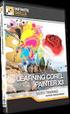 SEE Electrical Expert V3R7: FAQ AGGIORNAMENTO CATALOGO COMMERCIALE PARTENDO DA FILE EXCEL Aprite il file in formato Excel, file che andremo a salvare in.csv Prima di eseguire il salvataggio in formato
SEE Electrical Expert V3R7: FAQ AGGIORNAMENTO CATALOGO COMMERCIALE PARTENDO DA FILE EXCEL Aprite il file in formato Excel, file che andremo a salvare in.csv Prima di eseguire il salvataggio in formato
In questo capitolo si descrive la procedura operativa per la creazione di un documento di vendita di olio sfuso.
 Introduzione: In questo capitolo si descrive la procedura operativa per la creazione di un documento di vendita di olio sfuso. Procedura: dove sono presenti note in apice (del tipo 1 ) consultare il punto
Introduzione: In questo capitolo si descrive la procedura operativa per la creazione di un documento di vendita di olio sfuso. Procedura: dove sono presenti note in apice (del tipo 1 ) consultare il punto
Capitolo 31: Modulo di offertistica - Stampa offerta
 Capitolo 31: Modulo di offertistica - Stampa offerta Avviate MasterChef dall icona presente sul vostro Desktop. Nota: Se state utilizzando una versione dimostrativa, una volta caricato il programma, un
Capitolo 31: Modulo di offertistica - Stampa offerta Avviate MasterChef dall icona presente sul vostro Desktop. Nota: Se state utilizzando una versione dimostrativa, una volta caricato il programma, un
USIAMO la CNC. Se state leggendo queste righe è molto
 TUTORIAL USIAMO la CNC Ora che avete costruito la CNC è giunto il momento di usarla! ecco passo dopo passo come passare da una immagine raster alla lavorazione vera e propria Se state leggendo queste righe
TUTORIAL USIAMO la CNC Ora che avete costruito la CNC è giunto il momento di usarla! ecco passo dopo passo come passare da una immagine raster alla lavorazione vera e propria Se state leggendo queste righe
PROCEDURA INSERIMENTO POI E AUTOVELOX SU GEOSAT serie
 PROCEDURA INSERIMENTO POI E AUTOVELOX SU GEOSAT serie 2-4 - 5 1) I file devono essere in formato OV2, ed, associato ad ognuno di essi, vi deve essere un icona immagine in formato bmp ( dello stesso nome
PROCEDURA INSERIMENTO POI E AUTOVELOX SU GEOSAT serie 2-4 - 5 1) I file devono essere in formato OV2, ed, associato ad ognuno di essi, vi deve essere un icona immagine in formato bmp ( dello stesso nome
GESTIGAS GASpolicella
 GESTIGAS GASpolicella Istruzioni per l uso Come accedere al programma Dati personali Come compilare un ordine Per i referenti degli ordini, come caricare i listini per accedere al programma 1. avete bisogno
GESTIGAS GASpolicella Istruzioni per l uso Come accedere al programma Dati personali Come compilare un ordine Per i referenti degli ordini, come caricare i listini per accedere al programma 1. avete bisogno
See Electrical Expert V4: FAQ
 See Electrical Expert V4: FAQ GESTIONE DEI CAVI SCHERMATI Attenzione Per utilizzare la seguente FAQ è necessario aver scaricato il download: SIMBOLI_Gestione cavi Schermati Siamo nel seguente caso: Ci
See Electrical Expert V4: FAQ GESTIONE DEI CAVI SCHERMATI Attenzione Per utilizzare la seguente FAQ è necessario aver scaricato il download: SIMBOLI_Gestione cavi Schermati Siamo nel seguente caso: Ci
SEE Electrical Expert V4: FAQ
 SEE Electrical Expert V4: FAQ Inserimento attributi in morsetti logici e fisici INTRODUZIONE Ad un morsetto (che sia esso logico oppure fisico) è possibile aggiungere un attributo passando per il comando
SEE Electrical Expert V4: FAQ Inserimento attributi in morsetti logici e fisici INTRODUZIONE Ad un morsetto (che sia esso logico oppure fisico) è possibile aggiungere un attributo passando per il comando
1. Introduzione. 2. Installazione di WinEMTFree. 3. Descrizione generale del programma
 Indice 1. Introduzione...3 2. Installazione di WinEMTFree...3 3. Descrizione generale del programma...3 4. Impostazione dei parametri di connessione...4 5. Interrogazione dei contatori...4 5.1 Sincronizzazione
Indice 1. Introduzione...3 2. Installazione di WinEMTFree...3 3. Descrizione generale del programma...3 4. Impostazione dei parametri di connessione...4 5. Interrogazione dei contatori...4 5.1 Sincronizzazione
PROCEDURA DI INSTALLAZIONE DRIVER WINDOWS 8 (32 o 64 BIT)
 PROCEDURA DI INSTALLAZIONE DRIVER WINDOWS 8 (32 o 64 BIT) N-Com Wizard 2.0 (o superiore) PREMESSA: Per installare i driver corretti è necessario sapere se il tipo di sistema operativo utilizzato è a 32
PROCEDURA DI INSTALLAZIONE DRIVER WINDOWS 8 (32 o 64 BIT) N-Com Wizard 2.0 (o superiore) PREMESSA: Per installare i driver corretti è necessario sapere se il tipo di sistema operativo utilizzato è a 32
SEE Electrical Expert: FAQ COME ASSOCIARE AD UN SIMBOLO IL DISEGNO MECCANICO NEL QUADRO
 SEE Electrical Expert: FAQ COME ASSOCIARE AD UN SIMBOLO IL DISEGNO MECCANICO NEL QUADRO Quando inserite un simbolo nello schema è possibile definirne il disegno grafico con il quale verrà rappresentato
SEE Electrical Expert: FAQ COME ASSOCIARE AD UN SIMBOLO IL DISEGNO MECCANICO NEL QUADRO Quando inserite un simbolo nello schema è possibile definirne il disegno grafico con il quale verrà rappresentato
Installazione durc 4.0
 Installazione durc 4.0 La nuova versione del programma durc client affiancherà l attuale programma, condividendo lo stesso database e la stessa cartella delle pratiche. Pertanto prima di procedere all
Installazione durc 4.0 La nuova versione del programma durc client affiancherà l attuale programma, condividendo lo stesso database e la stessa cartella delle pratiche. Pertanto prima di procedere all
GUIDA OPERATIVA CGM MEF. 1 of 11. EFFEPIEFFE Srl
 GUIDA OPERATIVA CGM MEF 1 of 11 Sommario 1 INSTALLAZIONE... 3 1.1 Essere in possesso dell ultima versione di FPF... 3 1.2 Aver installato FPF MEF... 3 2 CONFIGURAZIONE... 5 2.1 Azzeramento delle ricette
GUIDA OPERATIVA CGM MEF 1 of 11 Sommario 1 INSTALLAZIONE... 3 1.1 Essere in possesso dell ultima versione di FPF... 3 1.2 Aver installato FPF MEF... 3 2 CONFIGURAZIONE... 5 2.1 Azzeramento delle ricette
MANUALE DI BASE PER UTILIZZO SOFTWARE PAGHE WEB
 MANUALE DI BASE PER UTILIZZO SOFTWARE PAGHE WEB 1. Menù principale 2. Barra Menù singola maschera 3. Data di validità e data di inserimento 4. Compilazione campi Il bottone Paghe viene utilizzato dall
MANUALE DI BASE PER UTILIZZO SOFTWARE PAGHE WEB 1. Menù principale 2. Barra Menù singola maschera 3. Data di validità e data di inserimento 4. Compilazione campi Il bottone Paghe viene utilizzato dall
Listini Dinamici. Indice degli argomenti
 Indice degli argomenti Premessa Impostazione delle tabelle utili per la creazione di un listino dinamico Creazione di un Listino Dinamico Utilizzo in Gestione Documenti, Ordini Clienti e Movimenti di Magazzino
Indice degli argomenti Premessa Impostazione delle tabelle utili per la creazione di un listino dinamico Creazione di un Listino Dinamico Utilizzo in Gestione Documenti, Ordini Clienti e Movimenti di Magazzino
Excel 2007 avanzato Lezione 08
 La convalida dei dati Da questa lezione cominceremo ad occuparci della validazione dei dati, ossia un insieme di tecniche per il controllo della correttezza, almeno formale, dei dati immessi. Continuiamo
La convalida dei dati Da questa lezione cominceremo ad occuparci della validazione dei dati, ossia un insieme di tecniche per il controllo della correttezza, almeno formale, dei dati immessi. Continuiamo
Procedura per lo svolgimento dello scrutinio finale per i Docenti non coordinatori
 Procedura per lo svolgimento dello scrutinio finale per i Docenti non coordinatori Strumento Come per il primo quadrimestre, si deve utilizzare il software online denominato ScuolaNext (di ArgoSoft). Le
Procedura per lo svolgimento dello scrutinio finale per i Docenti non coordinatori Strumento Come per il primo quadrimestre, si deve utilizzare il software online denominato ScuolaNext (di ArgoSoft). Le
Gestione posta del Distretto 2060
 Gestione posta del Distretto 2060 0 Premessa Il presente documento riporta le indicazioni e le istruzioni per la gestione della posta sul server distrettuale. Per accedere alla posta si possono utilizzare
Gestione posta del Distretto 2060 0 Premessa Il presente documento riporta le indicazioni e le istruzioni per la gestione della posta sul server distrettuale. Per accedere alla posta si possono utilizzare
INSTALLAZIONE E CONFIGURAZIONE DEL SERVIZIO SAFEBOX
 INSTALLAZIONE E CONFIGURAZIONE DEL SERVIZIO SAFEBOX Prerequisiti Passo 1: configurazione di Cliens GSL\Redigo Passo 2: installazione del servizio SafeBox. Elenco e stato dei backup Interazione con Cliens
INSTALLAZIONE E CONFIGURAZIONE DEL SERVIZIO SAFEBOX Prerequisiti Passo 1: configurazione di Cliens GSL\Redigo Passo 2: installazione del servizio SafeBox. Elenco e stato dei backup Interazione con Cliens
Manuale Calcolatrice per edicola Vers. 1.00
 Manuale Calcolatrice per edicola Vers. 1.00 Scopo: Calcolo dei resi velocizzando i tempi rispetto a sistemi tradizionali (Calcolatrice) proposta dei prezzi di acquisto automatica, controllo dei dati inseriti,
Manuale Calcolatrice per edicola Vers. 1.00 Scopo: Calcolo dei resi velocizzando i tempi rispetto a sistemi tradizionali (Calcolatrice) proposta dei prezzi di acquisto automatica, controllo dei dati inseriti,
Software Rowan Key Manager C400RKM rel.4.xx / C350RKM rel.2.xx
 Software Rowan Key Manager C400RKM rel.4.xx / C350RKM rel.2.xx -Istruzioni per l installazione. Requisiti del sistema: -Per i sistemi operativi Microsoft Windows Vista, Microsoft Windows 7, Microsoft Windows
Software Rowan Key Manager C400RKM rel.4.xx / C350RKM rel.2.xx -Istruzioni per l installazione. Requisiti del sistema: -Per i sistemi operativi Microsoft Windows Vista, Microsoft Windows 7, Microsoft Windows
Laboratorio di PROGRAMMAZIONE - a.a. 2010/2011
 Laboratorio di PROGRAMMAZIONE - a.a. 2010/2011 06 - Ripartizionamento del disco e DUAL-BOOT 18 Ottobre 2010 Srdjan Matic Laboratorio di PROGRAMMAZIONE - a.a. 2010/2011 1 / 23 Questa guida è pensata per
Laboratorio di PROGRAMMAZIONE - a.a. 2010/2011 06 - Ripartizionamento del disco e DUAL-BOOT 18 Ottobre 2010 Srdjan Matic Laboratorio di PROGRAMMAZIONE - a.a. 2010/2011 1 / 23 Questa guida è pensata per
Printer Driver. Questa guida descrive la configurazione del driver stampante per Windows 7, Windows Vista, Windows XP e Windows 2000.
 4-129-746-42 (1) Printer Driver Guida per la configurazione Questa guida descrive la configurazione del driver stampante per Windows 7, Windows Vista, Windows XP e Windows 2000. Prima dell utilizzo del
4-129-746-42 (1) Printer Driver Guida per la configurazione Questa guida descrive la configurazione del driver stampante per Windows 7, Windows Vista, Windows XP e Windows 2000. Prima dell utilizzo del
Configurazione Posta Elettronica istituzionale con
 Configurazione Posta Elettronica istituzionale con Microsoft Outlook Express Creare un nuovo account Nella parte in basso a sinistra del vostro desktop, ossia della vostra schermata, troverete una serie
Configurazione Posta Elettronica istituzionale con Microsoft Outlook Express Creare un nuovo account Nella parte in basso a sinistra del vostro desktop, ossia della vostra schermata, troverete una serie
09357 MAN.USO NUOVA ALIQUOTA IVA 2013 CAMBIO ALIQUOTA DAL 21% AL 22%
 30-09-13 MANUALE OPERATIVO 09357 09357 MAN.USO NUOVA ALIQUOTA IVA 2013 CAMBIO ALIQUOTA DAL 21% AL 22% GESTIONE VENDITE TWENTY MAN. USO NUOVA ALIQUOTA IVA 2013 PREMESSA Secondo la legge ora in vigore a
30-09-13 MANUALE OPERATIVO 09357 09357 MAN.USO NUOVA ALIQUOTA IVA 2013 CAMBIO ALIQUOTA DAL 21% AL 22% GESTIONE VENDITE TWENTY MAN. USO NUOVA ALIQUOTA IVA 2013 PREMESSA Secondo la legge ora in vigore a
Guida all installazione del software GestAgenzia. 1.1 Introduzione al software. 1.2 Requisiti minimi hardware e software
 Guida all installazione del software GestAgenzia 1.1 Introduzione al software Il CD-ROM allegato alla presente pubblicazione contiene GetAgenzia software pratico e indispensabile per la gestione delle
Guida all installazione del software GestAgenzia 1.1 Introduzione al software Il CD-ROM allegato alla presente pubblicazione contiene GetAgenzia software pratico e indispensabile per la gestione delle
Manuale di installazione
 Manuale di installazione Manuale di installazione Riello Power Tools v. 2.2 Versione aggiornata Luglio, 2014 Pagina 1 Sommario 1-BENVENUTO!... 3 2-REQUISITI MINIMI COMPUTER... 3 3-NOTE PRELIMINARI... 3
Manuale di installazione Manuale di installazione Riello Power Tools v. 2.2 Versione aggiornata Luglio, 2014 Pagina 1 Sommario 1-BENVENUTO!... 3 2-REQUISITI MINIMI COMPUTER... 3 3-NOTE PRELIMINARI... 3
InDesign CS5: gestire i documenti
 03 InDesign CS5: gestire i documenti In questo capitolo Imparerai a creare e a salvare un nuovo documento con una o più pagine. Apprenderai come gestire le opzioni di visualizzazione di un documento. Apprenderai
03 InDesign CS5: gestire i documenti In questo capitolo Imparerai a creare e a salvare un nuovo documento con una o più pagine. Apprenderai come gestire le opzioni di visualizzazione di un documento. Apprenderai
In questo capitolo viene spiegato come registrare una nuova molitura di olive a partire da una o più pesate dello stesso cliente:
 Introduzione: In questo capitolo viene spiegato come registrare una nuova molitura di olive a partire da una o più pesate dello stesso cliente: Procedura: dove sono presenti note in apice (del tipo 1 )
Introduzione: In questo capitolo viene spiegato come registrare una nuova molitura di olive a partire da una o più pesate dello stesso cliente: Procedura: dove sono presenti note in apice (del tipo 1 )
Video Scrittura (MS Word) Lezione 3 Formattazione e Stampa documenti
 Video Scrittura (MS Word) Lezione 3 Formattazione e Stampa documenti Formattazione di un documento La formattazione di un documento consente di migliorare l impaginazione del testo e di dare al al documento
Video Scrittura (MS Word) Lezione 3 Formattazione e Stampa documenti Formattazione di un documento La formattazione di un documento consente di migliorare l impaginazione del testo e di dare al al documento
MANUALE RICHIESTE VISITE FISCALI
 MANUALE RICHIESTE VISITE FISCALI 2 Sommario 1 REGISTRAZIONE AZIENDA... 3 COMPILAZIONE CAMPI... 5 I Icona BINOCOLO... 5 II Maschera di ricerca/selezione... 7 2 RICHIESTA VISITA FISCALE... 9 2.1 DATI AZIENDA...
MANUALE RICHIESTE VISITE FISCALI 2 Sommario 1 REGISTRAZIONE AZIENDA... 3 COMPILAZIONE CAMPI... 5 I Icona BINOCOLO... 5 II Maschera di ricerca/selezione... 7 2 RICHIESTA VISITA FISCALE... 9 2.1 DATI AZIENDA...
SOMMARIO. Presidenza del Consiglio dei Ministri. Ufficio Nazionale per il Servizio Civile
 Manuale Utente (IBAN Volontari) Versione 1.0.0 SOMMARIO 1. PREMESSA... 3 2. ACCESSO AL SISTEMA HELIOS... 4 2.1. PAGINA INIZIALE... 8 3. CARICAMENTO COORDINATE BANCARIE VOLONTARI... 11 3.1. RECUPERO MODELLO
Manuale Utente (IBAN Volontari) Versione 1.0.0 SOMMARIO 1. PREMESSA... 3 2. ACCESSO AL SISTEMA HELIOS... 4 2.1. PAGINA INIZIALE... 8 3. CARICAMENTO COORDINATE BANCARIE VOLONTARI... 11 3.1. RECUPERO MODELLO
Capitolo 5. Visualizzazione dei grafici. Visualizzazione di un lancio in quarta marcia. Pagina 1 di 21
 Pagina 1 di 21 Capitolo 5 Visualizzazione dei grafici WinPEP corregge l altitudine e le condizioni atmosferiche e regola automaticamente le curve di potenza a seconda delle diverse condizioni atmosferiche
Pagina 1 di 21 Capitolo 5 Visualizzazione dei grafici WinPEP corregge l altitudine e le condizioni atmosferiche e regola automaticamente le curve di potenza a seconda delle diverse condizioni atmosferiche
Associazione semplice
 Associazione semplice Apriamo ora la scheda Attività Inseriamo un'attività Scegliamo Associazione semplice Sul lato destro della finestra è presente una descrizione della funzione di quest'attività. Nella
Associazione semplice Apriamo ora la scheda Attività Inseriamo un'attività Scegliamo Associazione semplice Sul lato destro della finestra è presente una descrizione della funzione di quest'attività. Nella
Windows Vista Istruzioni rete wired per portatili v1.0
 Istruzioni rete wired per portatili v1.0 Pagina 1 di 23 Istruzioni rete wired per portatili v1.0 Istruzioni per 1 Introduzione Per seguire le istruzioni qui proposte è necessario utilizzare le utility
Istruzioni rete wired per portatili v1.0 Pagina 1 di 23 Istruzioni rete wired per portatili v1.0 Istruzioni per 1 Introduzione Per seguire le istruzioni qui proposte è necessario utilizzare le utility
Infor LN [GUIDA INFOR LN] [GUIDA INFOR LN] Baltur S.p.A. Rev /2013. Guida all utilizzo del Gestionale Infor LN per le Agenzie Baltur
![Infor LN [GUIDA INFOR LN] [GUIDA INFOR LN] Baltur S.p.A. Rev /2013. Guida all utilizzo del Gestionale Infor LN per le Agenzie Baltur Infor LN [GUIDA INFOR LN] [GUIDA INFOR LN] Baltur S.p.A. Rev /2013. Guida all utilizzo del Gestionale Infor LN per le Agenzie Baltur](/thumbs/60/44635830.jpg) Infor LN [GUIDA INFOR LN] Baltur S.p.A. Rev. 1.0-10/2013 [GUIDA INFOR LN] Guida all utilizzo del Gestionale Infor LN per le Agenzie Baltur Baltur S.p.A. Informazioni di base 1 Indice Informazioni di base...
Infor LN [GUIDA INFOR LN] Baltur S.p.A. Rev. 1.0-10/2013 [GUIDA INFOR LN] Guida all utilizzo del Gestionale Infor LN per le Agenzie Baltur Baltur S.p.A. Informazioni di base 1 Indice Informazioni di base...
Dieta Chetogenica Classica Pro
 Dieta Chetogenica Classica Pro Versione 1.5 Creata da Carlo Lombardo Disponibile solo su spmsf.unipv.it/ketopro Installazione Scaricate il file setup_ketopro_x_x.exe ed eseguitelo con privilegi amministrativi.
Dieta Chetogenica Classica Pro Versione 1.5 Creata da Carlo Lombardo Disponibile solo su spmsf.unipv.it/ketopro Installazione Scaricate il file setup_ketopro_x_x.exe ed eseguitelo con privilegi amministrativi.
Manuale registro elettronico per docenti
 Manuale registro elettronico per docenti INDICE 1. EFFETTUARE L ACCESSO 2. GESTIONE REGISTRI 3. LAVORARE SUI REGISTRI 4. LAVORARE SUGLI SCRUTINI 5. CAMBIARE PASSWORD 6. PROGRAMMAZIONE 7. USCITA 1. Effettuare
Manuale registro elettronico per docenti INDICE 1. EFFETTUARE L ACCESSO 2. GESTIONE REGISTRI 3. LAVORARE SUI REGISTRI 4. LAVORARE SUGLI SCRUTINI 5. CAMBIARE PASSWORD 6. PROGRAMMAZIONE 7. USCITA 1. Effettuare
Archiviazione Elettronica e Conservazione sostitutiva
 ACO Archiviazione Elettronica e Conservazione sostitutiva Giugno 2015 INDICE A) INSTALLAZIONE DELL AGGIORNAMENTO... 2 AGGIORNAMENTO STAND ALONE/SERVER... 2 AGGIORNAMENTO CLIENT... 4 B) CONSERVAZIONE IN
ACO Archiviazione Elettronica e Conservazione sostitutiva Giugno 2015 INDICE A) INSTALLAZIONE DELL AGGIORNAMENTO... 2 AGGIORNAMENTO STAND ALONE/SERVER... 2 AGGIORNAMENTO CLIENT... 4 B) CONSERVAZIONE IN
Installazione DEMO - COMETA QUALITA
 Installazione DEMO - COMETA QUALITA Passo1: Scaricamento Dal Sito http://www.sada.eu/cometaqualita/software_download.htm è possibile scaricare l ultima versione demo dell applicativo. Qualora non lo si
Installazione DEMO - COMETA QUALITA Passo1: Scaricamento Dal Sito http://www.sada.eu/cometaqualita/software_download.htm è possibile scaricare l ultima versione demo dell applicativo. Qualora non lo si
TRASFERIMENTO DI LICENZA
 TRASFERIMENTO DI LICENZA Spostamento del Software Tachostore/Solid su un nuovo Personal Computer Nota bene: tutte le operazioni descritte qui di seguito, vanno effettuate solo dopo aver ricevuto il codice
TRASFERIMENTO DI LICENZA Spostamento del Software Tachostore/Solid su un nuovo Personal Computer Nota bene: tutte le operazioni descritte qui di seguito, vanno effettuate solo dopo aver ricevuto il codice
Questa gestione permette di calcolare in automatico la competenza di costi e ricavi.
 RATEI E RISCONTI Questa gestione permette di calcolare in automatico la competenza di costi e ricavi. Per attivare la gestione è necessario impostare a S il parametro contabile Gest.ratei/risconti/compet
RATEI E RISCONTI Questa gestione permette di calcolare in automatico la competenza di costi e ricavi. Per attivare la gestione è necessario impostare a S il parametro contabile Gest.ratei/risconti/compet
PowerFATT Gestione delle fatture, preventivi e ddt
 PowerFATT Gestione delle fatture, preventivi e ddt Il software PowerFATT consente di creare fatture, preventivi, documenti di trasporto e documenti in generale in diverse modalità. 1) Creazione documento
PowerFATT Gestione delle fatture, preventivi e ddt Il software PowerFATT consente di creare fatture, preventivi, documenti di trasporto e documenti in generale in diverse modalità. 1) Creazione documento
Installazione e uso di Document Distributor
 Per visualizzare o scaricare questa o altre pubblicazioni Lexmark Document Solutions, fare clic qui. Installazione e uso di Document Distributor Il software Lexmark Document Distributor include pacchetti
Per visualizzare o scaricare questa o altre pubblicazioni Lexmark Document Solutions, fare clic qui. Installazione e uso di Document Distributor Il software Lexmark Document Distributor include pacchetti
NOTE PER IL CONTROLLO E L INVIO TRAMITE L APPLICATIVO ENTRATEL
 NOTE PER IL CONTROLLO E L INVIO TRAMITE L APPLICATIVO ENTRATEL Premessa. Per l installazione del software Entratel e relativi aggiornamenti è indispensabile che l utente proprietario del pc dove è installato
NOTE PER IL CONTROLLO E L INVIO TRAMITE L APPLICATIVO ENTRATEL Premessa. Per l installazione del software Entratel e relativi aggiornamenti è indispensabile che l utente proprietario del pc dove è installato
PROCEDURA DI INSTALLAZIONE DRIVER WINDOWS 7 (32 O 64 BIT) N-Com Wizard 2.0 (o superiore)
 PROCEDURA DI INSTALLAZIONE DRIVER WINDOWS 7 (32 O 64 BIT) N-Com Wizard 2.0 (o superiore) PREMESSA: Per installare i driver corretti è necessario sapere se il tipo di sistema operativo utilizzato è a 32
PROCEDURA DI INSTALLAZIONE DRIVER WINDOWS 7 (32 O 64 BIT) N-Com Wizard 2.0 (o superiore) PREMESSA: Per installare i driver corretti è necessario sapere se il tipo di sistema operativo utilizzato è a 32
Capitolo 7: Inserimento porte e montacarichi
 Capitolo 7: Inserimento porte e montacarichi Avviate MasterChef dall icona presente sul vostro Desktop. Nota: Se state utilizzando una versione dimostrativa, una volta caricato il programma, un messaggio
Capitolo 7: Inserimento porte e montacarichi Avviate MasterChef dall icona presente sul vostro Desktop. Nota: Se state utilizzando una versione dimostrativa, una volta caricato il programma, un messaggio
SERVER DI STAMPA USB 2.0 Guida rapida all'installazione
 SERVER DI STAMPA USB 2.0 Guida rapida all'installazione DN-13006-1 Prima di iniziare, dovrete preparare i seguenti articoli: Un PC con sistema Windows con CD di installazione del server di stampa Una stampante
SERVER DI STAMPA USB 2.0 Guida rapida all'installazione DN-13006-1 Prima di iniziare, dovrete preparare i seguenti articoli: Un PC con sistema Windows con CD di installazione del server di stampa Una stampante
Copiare le caratteristiche di formattazione da un testo ad un altro.
 112 ECDL Guida facile 3.3.1.6 Copiare le caratteristiche di formattazione da un testo ad un altro. Fra le possibilità offerte da questo programma, esiste anche quella di copiare solo il formato (colore
112 ECDL Guida facile 3.3.1.6 Copiare le caratteristiche di formattazione da un testo ad un altro. Fra le possibilità offerte da questo programma, esiste anche quella di copiare solo il formato (colore
SEE Electrical Expert: FAQ COME MODIFICARE I DATI ALL INTERNO DEL CARTIGLIO DEL MODELLO
 SEE Electrical Expert: FAQ COME MODIFICARE I DATI ALL INTERNO DEL CARTIGLIO DEL MODELLO All interno del cartiglio copertina e di quello utilizzato nei normali fogli di disegno è presente logo e intestazione
SEE Electrical Expert: FAQ COME MODIFICARE I DATI ALL INTERNO DEL CARTIGLIO DEL MODELLO All interno del cartiglio copertina e di quello utilizzato nei normali fogli di disegno è presente logo e intestazione
USB Headset HS-4100 GUIDA ALL INSTALLAZIONE. USB PHONE USB Headset HS-4100 Guida all installazione
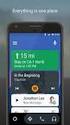 USB Headset HS-4100 GUIDA ALL INSTALLAZIONE USB PHONE USB Headset HS-4100 Guida all installazione pag.2 INDICE SERVIZIO EUTELIAVOIP...3 COMPONENTI PRESENTI NELLA SCATOLA DELL USB HEADSET HS-4100...3 COLLEGAMENTO
USB Headset HS-4100 GUIDA ALL INSTALLAZIONE USB PHONE USB Headset HS-4100 Guida all installazione pag.2 INDICE SERVIZIO EUTELIAVOIP...3 COMPONENTI PRESENTI NELLA SCATOLA DELL USB HEADSET HS-4100...3 COLLEGAMENTO
Scheda 13 Estrazione dati per l Azienda USL Parte A Creazione del file di estrazione dati
 Scheda 13 Estrazione dati per l Azienda USL Parte A Creazione del file di estrazione dati FLUR20XX 1) Premere questo tasto nella finestra principale 2) Leggere il messaggio LE SCHEDE INCOMPLETE NON VENGONO
Scheda 13 Estrazione dati per l Azienda USL Parte A Creazione del file di estrazione dati FLUR20XX 1) Premere questo tasto nella finestra principale 2) Leggere il messaggio LE SCHEDE INCOMPLETE NON VENGONO
Importazione dati. e/fiscali Spesometro - Rel. 04.05.01. con gestionale e/satto. Gestionale e/satto
 e/fiscali Spesometro - Rel. 04.05.01 Importazione dati con gestionale e/satto 06118930012 Tribunale di Torino 2044/91 C.C.I.A.A. 761816 - www.eurosoftware.it Pagina 1 ATTENZIONE. Per poter procedere con
e/fiscali Spesometro - Rel. 04.05.01 Importazione dati con gestionale e/satto 06118930012 Tribunale di Torino 2044/91 C.C.I.A.A. 761816 - www.eurosoftware.it Pagina 1 ATTENZIONE. Per poter procedere con
Produzione di un clip video promozionale per un azienda di catering
 Produzione di un clip video promozionale per un azienda di catering Per la creazione del clip si utilizzerà il software Adobe Photoshop. Il video viene creato utilizzando un insieme di immagini statiche,
Produzione di un clip video promozionale per un azienda di catering Per la creazione del clip si utilizzerà il software Adobe Photoshop. Il video viene creato utilizzando un insieme di immagini statiche,
SEGNALAZIONI STUDI DI SETTORE UNICO 2012 GUIDA OPERATIVA VERSIONE 1.0
 SEGNALAZIONI STUDI DI SETTORE UNICO 2012 GUIDA OPERATIVA VERSIONE 1.0 Introduzione Profilo utente Acquisizione nuova segnalazione Modifica della segnalazione Cancellazione di una segnalazione Stampa della
SEGNALAZIONI STUDI DI SETTORE UNICO 2012 GUIDA OPERATIVA VERSIONE 1.0 Introduzione Profilo utente Acquisizione nuova segnalazione Modifica della segnalazione Cancellazione di una segnalazione Stampa della
Vademecum inserimento Modello Organizzativo attraverso
 Vademecum inserimento Modello Organizzativo attraverso Valeri@ Il modello organizzativo dell ufficio, inserito dagli uffici giudiziari attraverso le pagine web Valeri@, è stato modificato per tenere conto
Vademecum inserimento Modello Organizzativo attraverso Valeri@ Il modello organizzativo dell ufficio, inserito dagli uffici giudiziari attraverso le pagine web Valeri@, è stato modificato per tenere conto
TERNA SRM- Aste On Line Manuale Fornitore
 TERNA SRM- Aste On Line Pagina 1 di 21 Indice dei contenuti INDICE DEI CONTENUTI... 2 INDICE DELLE FIGURE... 3 INDICE DELLE TABELLE... 3 1. INTRODUZIONE... 4 1.1. GENERALITÀ... 4 1.2. SCOPO E CAMPO DI
TERNA SRM- Aste On Line Pagina 1 di 21 Indice dei contenuti INDICE DEI CONTENUTI... 2 INDICE DELLE FIGURE... 3 INDICE DELLE TABELLE... 3 1. INTRODUZIONE... 4 1.1. GENERALITÀ... 4 1.2. SCOPO E CAMPO DI
TUTORIAL: Scritta Infuocata
 TUTORIAL: Scritta Infuocata Bene, con questo tutorial impareremo a fare il classico effetto fuco (conosciuto da molti e presto anche da voi se già non lo conoscete) da applicare ad una scritta o ad una
TUTORIAL: Scritta Infuocata Bene, con questo tutorial impareremo a fare il classico effetto fuco (conosciuto da molti e presto anche da voi se già non lo conoscete) da applicare ad una scritta o ad una
In questa sezione, verranno illustrate diverse procedure per effettuare uno Screenshot 1.
 SCREENSHOT In questa sezione, verranno illustrate diverse procedure per effettuare uno Screenshot 1. Procedura 1 Individuare sulla tastiera il tasto Print o Stamp, così come indicato in figura: Una volta
SCREENSHOT In questa sezione, verranno illustrate diverse procedure per effettuare uno Screenshot 1. Procedura 1 Individuare sulla tastiera il tasto Print o Stamp, così come indicato in figura: Una volta
Servizio Conservazione No Problem
 Servizio Conservazione No Problem Guida alla conservazione del Registro di Protocollo Versione 1.0 13 Ottobre 2015 Sommario 1. Accesso all applicazione web... 3 1.1 Autenticazione... 3 2. Conservazione
Servizio Conservazione No Problem Guida alla conservazione del Registro di Protocollo Versione 1.0 13 Ottobre 2015 Sommario 1. Accesso all applicazione web... 3 1.1 Autenticazione... 3 2. Conservazione
Quick Print. Quick Print. Guida Utente. Copyright 2013 Hyperbolic Software. www.hyperbolicsoftware.com
 Quick Print Quick Print Guida Utente I nomi dei prodotti menzionati in questo manuale sono proprietà delle rispettive società. Copyright 2013 Hyperbolic Software. www.hyperbolicsoftware.com 1 Tabella dei
Quick Print Quick Print Guida Utente I nomi dei prodotti menzionati in questo manuale sono proprietà delle rispettive società. Copyright 2013 Hyperbolic Software. www.hyperbolicsoftware.com 1 Tabella dei
GESTIONE DELLO SCRUTINIO ELETTRONICO
 GESTIONE DELLO SCRUTINIO ELETTRONICO ACCESSO E OPERAZIONI PRELIMINARI Per una corretta gestione del tabellone soprattutto per la parte relativa alle stampe è bene utilizzare il browser mozzilla Per la
GESTIONE DELLO SCRUTINIO ELETTRONICO ACCESSO E OPERAZIONI PRELIMINARI Per una corretta gestione del tabellone soprattutto per la parte relativa alle stampe è bene utilizzare il browser mozzilla Per la
Tutorial 16. Come costruire una volta a crociera
 16 Tutorial 16. Come costruire una volta a crociera Con questo tutorial imparerete come modellare un solaio e ottenere, con un metodo estremamente semplice, delle complesse geometrie tridimensionali. Prima
16 Tutorial 16. Come costruire una volta a crociera Con questo tutorial imparerete come modellare un solaio e ottenere, con un metodo estremamente semplice, delle complesse geometrie tridimensionali. Prima
Utilizzo della Guida in linea
 Page 1 of 3 Utilizzo della Guida in linea Questa sezione spiega come utilizzare la Guida in linea. Finestra della Guida Ricerca a tutto testo Funzione [Preferiti] Notazioni Finestra della Guida La finestra
Page 1 of 3 Utilizzo della Guida in linea Questa sezione spiega come utilizzare la Guida in linea. Finestra della Guida Ricerca a tutto testo Funzione [Preferiti] Notazioni Finestra della Guida La finestra
FOCUS Chiusura magazzino e stampa inventario
 Sommario I Sommario 1 Stampa inventario di magazzino 1 1.1 Integrità... magazzino 1 1.1.1 Redazione e stampa inventario... 3 1.1.2 Esportazione inventario in formato.xls... 5 1.2 Chiusura... - copia magazzino
Sommario I Sommario 1 Stampa inventario di magazzino 1 1.1 Integrità... magazzino 1 1.1.1 Redazione e stampa inventario... 3 1.1.2 Esportazione inventario in formato.xls... 5 1.2 Chiusura... - copia magazzino
Word Parte III. Fondamenti di informatica. Intestazioni e piè di pagina. Intestazione e piè di pagina, Colonne, Tabulazioni
 Fondamenti di informatica Intestazioni e piè di pagina Word Parte III Intestazione e piè di pagina, Colonne, Tabulazioni Utili per visualizzare Loghi Titolo del documento, del capitolo, etc. Autore del
Fondamenti di informatica Intestazioni e piè di pagina Word Parte III Intestazione e piè di pagina, Colonne, Tabulazioni Utili per visualizzare Loghi Titolo del documento, del capitolo, etc. Autore del
SaMoTech-Manuale Utente Interpretazione Computerizzata della Wais-IV
 1 Sa.Mo. Tech Interpretazione Computerizzata della Wais-IV Manuale Utente 2 Sommario 1. DESCRIZIONE PRODOTTO... 5 2. FUNZIONALITÀ... 5 2.1 CONSOLLE... 5 3. MENÙ HOME... 8 3.1 CREAZIONE GUIDATA... 9 3.1.1
1 Sa.Mo. Tech Interpretazione Computerizzata della Wais-IV Manuale Utente 2 Sommario 1. DESCRIZIONE PRODOTTO... 5 2. FUNZIONALITÀ... 5 2.1 CONSOLLE... 5 3. MENÙ HOME... 8 3.1 CREAZIONE GUIDATA... 9 3.1.1
Guida di installazione del driver FAX L
 Italiano Guida di installazione del driver FAX L User Software CD-ROM.................................................................. 1 Driver e software.................................................................................
Italiano Guida di installazione del driver FAX L User Software CD-ROM.................................................................. 1 Driver e software.................................................................................
Cliccare qui per visualizzare la scheda prodotto e una dimostrazione di questa funzionalità
 Supporto On Line Allegato FAQ FAQ n.ro MAN-8JRC5Y62746 Data ultima modifica 19/07/2011 Prodotto Contabilità Modulo Contabilità Oggetto Inserimento veloce nominativi: acquisizione automatica dati anagrafici
Supporto On Line Allegato FAQ FAQ n.ro MAN-8JRC5Y62746 Data ultima modifica 19/07/2011 Prodotto Contabilità Modulo Contabilità Oggetto Inserimento veloce nominativi: acquisizione automatica dati anagrafici
Word 2003 Elementi Grafici
 Word 2003 Elementi Grafici Aggiungere contenuti grafici al documento 1 Elementi grafici Word 2003 offre molti strumenti per trasformare un semplice documento testuale in una composizione visiva ricca di
Word 2003 Elementi Grafici Aggiungere contenuti grafici al documento 1 Elementi grafici Word 2003 offre molti strumenti per trasformare un semplice documento testuale in una composizione visiva ricca di
Istruzioni di Utilizzo Modulo
 Istruzioni di Utilizzo Modulo Gestione Ristoranti Aprire Dynamic Front Store, apparirà la seguente schermata: NOTA: Per usufruire del tema per Ristoranti su Front Store, eseguire i seguenti passaggi. Da
Istruzioni di Utilizzo Modulo Gestione Ristoranti Aprire Dynamic Front Store, apparirà la seguente schermata: NOTA: Per usufruire del tema per Ristoranti su Front Store, eseguire i seguenti passaggi. Da
Modifica Aliquota Iva da 20% a 21%
 Modifica Aliquota Iva da 20% a 21% Istruzioni per Dylog OpenManager versione standard non personalizzato (Istruzioni redatte il 07/09/2011 ore 21:30 salvo altre, ulteriori, variazioni al testo ufficiale
Modifica Aliquota Iva da 20% a 21% Istruzioni per Dylog OpenManager versione standard non personalizzato (Istruzioni redatte il 07/09/2011 ore 21:30 salvo altre, ulteriori, variazioni al testo ufficiale
NOTE DI RILASCIO GAT rel /07/2015
 NOTE DI RILASCIO GAT rel. 5.6.0 02/07/2015 Sommario 1. INSTALLAZIONE DELL AGGIORNAMENTO 2. CONTENUTO DI QUESTO AGGIORNAMENTO : 2.1. Documenti di Vendita: corretto il riporto codice IVA del Cliente. 2.2.
NOTE DI RILASCIO GAT rel. 5.6.0 02/07/2015 Sommario 1. INSTALLAZIONE DELL AGGIORNAMENTO 2. CONTENUTO DI QUESTO AGGIORNAMENTO : 2.1. Documenti di Vendita: corretto il riporto codice IVA del Cliente. 2.2.
DMX LIGHTPLAYER Introduzione...2 Libreria DMX...3 Programmazione dei canali...7 Creazione di uno show...11
 DMX LIGHTPLAYER Introduzione...2 Libreria DMX...3 Programmazione dei canali...7 Creazione di uno show...11 Introduzione Il software DMX LightPlayer è semplice da utilizzare. Possibilità di importare un
DMX LIGHTPLAYER Introduzione...2 Libreria DMX...3 Programmazione dei canali...7 Creazione di uno show...11 Introduzione Il software DMX LightPlayer è semplice da utilizzare. Possibilità di importare un
ISCRIZIONI. Impostazioni form ECDL
 ISCRIZIONI In questo menù del pannello di amministrazione vengono gestite le iscrizioni ai corsi ECDL e agli eventi generici impostabili. E' possibile creare gli eventi per una determinata data e visualizzare
ISCRIZIONI In questo menù del pannello di amministrazione vengono gestite le iscrizioni ai corsi ECDL e agli eventi generici impostabili. E' possibile creare gli eventi per una determinata data e visualizzare
Gestire le Proposte di Vendita
 POSEIDON: SALES SOLUTION POSEIDON SALES SOLUTION è la configurazione progettata appositamente per la nautica commerciale, che consente di gestire con rapidità ed efficienza le proposte di vendita delle
POSEIDON: SALES SOLUTION POSEIDON SALES SOLUTION è la configurazione progettata appositamente per la nautica commerciale, che consente di gestire con rapidità ed efficienza le proposte di vendita delle
Manuale tecnico. Lybro. Oggetto INIZIO ATTIVITA Numero documento Software LYBRO 2012 / 3CLICk Dalla versione
 Oggetto INIZIO ATTIVITA 2013 Numero documento 01516 Software LYBRO 2012 / 3CLICk 2012 Dalla versione 1.0.32.14 Redatto da Moletta Morena morena.moletta@lybro.it Data Redazione 11/12/2012 Approvato da Data
Oggetto INIZIO ATTIVITA 2013 Numero documento 01516 Software LYBRO 2012 / 3CLICk 2012 Dalla versione 1.0.32.14 Redatto da Moletta Morena morena.moletta@lybro.it Data Redazione 11/12/2012 Approvato da Data
CU- CREAZIONE MODELLO CU 2015
 CU- CREAZIONE MODELLO CU 2015 CU- CREAZIONE MODELLO CU 2015 GENNAIO 2015 CUD- CREAZIONE CUD DEFINITIVO INDICE 1 SCARICO DEL FILE DATI DA SAP...1 2 IMPORTAZIONE DEL FILE DATI SUL PROGRAMMA FIS...2 3 CREAZIONE
CU- CREAZIONE MODELLO CU 2015 CU- CREAZIONE MODELLO CU 2015 GENNAIO 2015 CUD- CREAZIONE CUD DEFINITIVO INDICE 1 SCARICO DEL FILE DATI DA SAP...1 2 IMPORTAZIONE DEL FILE DATI SUL PROGRAMMA FIS...2 3 CREAZIONE
Guida di Brother ScanViewer per ios/os X
 Guida di Brother ScanViewer per ios/os X Versione 0 ITA Definizioni delle note Nella presente Guida dell utente viene utilizzato lo stile che segue per contrassegnare le note: NOTA Le note forniscono istruzioni
Guida di Brother ScanViewer per ios/os X Versione 0 ITA Definizioni delle note Nella presente Guida dell utente viene utilizzato lo stile che segue per contrassegnare le note: NOTA Le note forniscono istruzioni
CORSO DI FORMAZIONE DOCENTI DELLE SCUOLE PUBBLICHE A GESTIONE PRIVATA ECDL, LA PATENTE EUROPEA PER L USO DEL COMPUTER GUIDA SINTETICA
 M ECDL ECDL, LA PATENTE EUROPEA PER L USO DEL COMPUTER LA POSTA ELETTRONICA Parte Generale GUIDA SINTETICA 1 - Primi passi Aprire il programma di posta elettronica Outlook Express Aprire la cassetta delle
M ECDL ECDL, LA PATENTE EUROPEA PER L USO DEL COMPUTER LA POSTA ELETTRONICA Parte Generale GUIDA SINTETICA 1 - Primi passi Aprire il programma di posta elettronica Outlook Express Aprire la cassetta delle
Procedura Gestionale: SPRING SQ
 SPESOMETRO ANNO 2016 COMUNICAZIONE POLIVALENTE Procedura Gestionale: SPRING SQ PROCEDURA PER GESTIONE DATI E CREAZIONE FILE EXCEL PER IL COMMERCIALISTA (UTENTE SISTEMI) Revisione 1.0 Sommario: - Gestione
SPESOMETRO ANNO 2016 COMUNICAZIONE POLIVALENTE Procedura Gestionale: SPRING SQ PROCEDURA PER GESTIONE DATI E CREAZIONE FILE EXCEL PER IL COMMERCIALISTA (UTENTE SISTEMI) Revisione 1.0 Sommario: - Gestione
